 空間マッチツール
空間マッチツール
空間マッチツールは、空間オブジェクトの2つのセット間の空間的関係(包含、交差、接触など)を確立します。 このツールは、ターゲット入力からの空間オブジェクトのセットと、ユニバース入力からの空間オブジェクトのセットを受け入れます。 少なくとも1つの入力ストリームには、ポリゴンタイプの空間オブジェクトが含まれている必要があります。
空間的一致の詳細については、 ツール, 「 空間マッチ行動。
入力を接続する
このツールへのユニバース入力接続はオプションです (このファイルは入力パスで指定できます)、白色入力接続で示さ
矢だ![]()
ターゲットのデータストリームの各レコードについて、[空間マッチ]ツールは空間オブジェクトの大きさを分析し、空間オブジェクトの大きさがターゲットの大きさと交差するユニバースのデータストリーム内のレコードを検索しようとします。 ユニバース入力でマッチするレコードが見つかった場合は、マッチ出力を介して送信され、ターゲットレコードに結合されます。 一致するユニバース入力レコードが見つからない場合、ターゲットレコードは一致しない出力を介して送信されます。
ツールを設定する
空間マッチツールは、次の2つの空間入力を受け入れます。
- ターゲット空間オブジェクトを選択します。
- ユニバースオブジェクトを指定します。
- U 入力のレコードを使用: ツールに入るデータから空間オブジェクトフィールドを選択します。
- [ファイルまたはデータベースのレコードを使用する]: データソースから空間オブジェクトを読み込むときに、格納されているデータソースが空間オブジェクトで既に並べ替えられていることを確認します。 U 入力に接続していないことを確認します。
- 入力データソースを指定するには、入力のファイルパスの場所を入力するか、[閲覧]をクリックしてデータソースの場所に移動します。
-
照合する入力データソースから「空間オブジェクト」フィールドを選択します。 物理的に小さい方のオブジェクトはユニバース側に配置する必要があります。
直接インポート用の yxdb ファイルを指定すると、空間一致を実行するためのより効率的な手段となります。 実際には、静的なポリゴンファイル (州、郡など) を事前に並べ替えられた yxdb ファイルに変換することをお勧めします。 参照: トラブルシューティング/ FAQ。
カルガリーの空間的一致
Calgary (cydb)ファイルを指定する場合、Calgary空間指数は、圧縮と速度に小数点以下5桁の精度を使用することにご注意ください。 yxdb 空間インデックスは小数点以下6桁を使用します。 これによりカルガリーインデックスに最大1.8フィートの誤差の追加四捨五入を追加します。 言い換えれば、ある地点がポリゴンの内側に1.8フィートのところにあり、カルガリーの外側として見つかる可能性があります。
-
指定する 計算する空間一致の種類:
- ターゲットがユニバースと交差する場所: オブジェクトの両方のセットが共通の領域を持つレコードと一致します。
- ターゲットがユニバースを含む場合: ターゲットオブジェクトがユニバースオブジェクトを完全に含むレコードにマッチします。
- ターゲットがユニバース内にある場合: ターゲットオブジェクトが完全にユニバースオブジェクト内にあるレコードと一致します。
- ターゲットがユニバースに触れる場所: ターゲットオブジェクトがユニバースオブジェクトの外側の境界に接するレコードを検索します。 接触する資格を得るために、どちらのオブジェクトも同じ内部空間を占有することはできません。
- ターゲットが接触または交差する場所: ターゲットオブジェクトがユニバースオブジェクトと内部空間を共有するか、またはユニバースオブジェクトの境界をタッチするレコードと一致します。
- 外接する四角形の重なり: ターゲットオブジェクトとユニバースオブジェクトの外接する四角形が内部空間を共有するレコードと一致します。
- カスタム9IM リレーション: ユーザは、カスタム値を入力するために9IM リレーションに精通している必要があります。
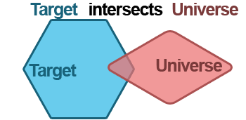
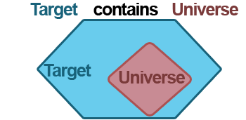
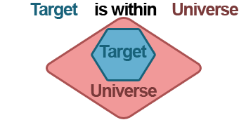
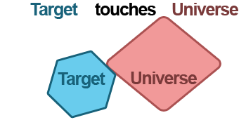
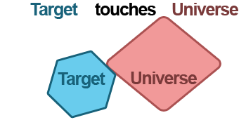 または
または 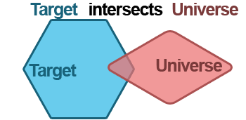
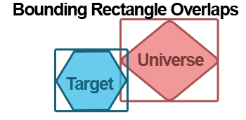
ラインタイプのオブジェクトを空間マッチに取り入れるとき、マッチングは境界のある矩形のみに基づいています。
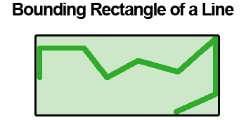
-
出力交点オブジェクト (交差のみ): オンにすると、交差ポリゴンがダウンストリームツールに含まれます。 この オプションは、ポリゴンをポリゴンに一致させる場合にのみ関連します。
両側のポリゴンで作業する場合、物理的に大きい方のポリゴンはターゲット側に配置する必要があります。 ポリゴンとポイントを使って作業している場合、ポリゴンはターゲット側にある必要があります。
テーブルを使用して、入力データストリームを変更します。 テーブルの各行は、データ内の列を表します。
出力を見る
[空間マッチ]ツールは、ユニバース入力レコードにマッチするターゲット入力レコードの各インスタンスに対して、1つのレコードを含む単一または2外のデータストリームを生成します。 出力テーブルのスキーマは、両方のレコードのフィールドから1つのワイドレコードに付加することによって形成されます。
空間出力
空間ツールを使用している間は、データストリームに複数の空間オブジェクトフィールドがある場合があります。 最終的な出力ツールを構成する場合は、dbf、.xls、または .csv などのファイルへの出力が空間オブジェクトフィールドを受け入れないこと、および空間ファイルが1つの空間オブジェクトフィールドのみを受け入れることを覚えておく必要があります。
各出力アンカーに閲覧ツールを接続して、結果を表示します。
- Mアンカー: このストリームからの一致レコードは、そのオブジェクトがあるターゲットレコードです。 ユニバースストリームから一致します。 ユニバースオブジェクトと 選択したフィールドは、ターゲットレコードに結合されます。
- Uアンカー: このストリームからの不一致レコードは、そのオブジェクトが存在しなかったターゲットレコードです。 ユニバースストリームから一致します。
A A ターゲットレコードは何度もマッチした側から出てくるかもしれませんが、 一致するユニバースオブジェクトの数によって異なります。
